来源:www.uzhushou.cn 时间:2020-06-11 08:15
有很多电脑用户在使用win10系统的时候,经常都能够碰到系统运行卡顿或者程序假死的一系列问题,这个时候,我们都会选择关闭一些系统进程以节省系统资源,从而提高系统的运行速度,最近有位win10系统用户在使用电脑的时候,却发现没有彻底关闭系统进程,为此非常苦恼,那么win10如何关闭系统进程呢?今天为大家分享win10关闭系统进程操作方法。
关闭系统进程步骤:
1、在任务管理器中,转到“详细信息”一栏,查看下你想关闭程序的”PID“(程序进程编号)是什么!如图所示:
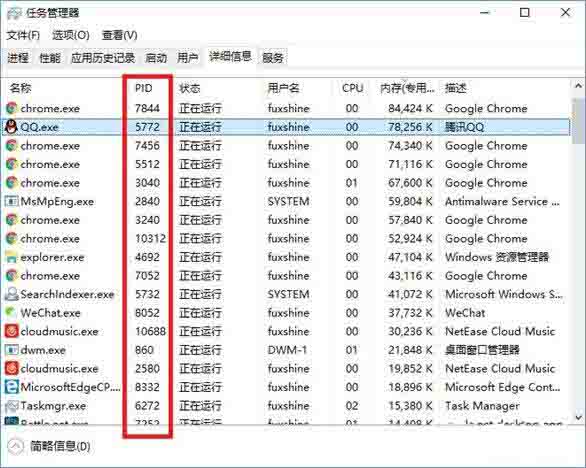
2、然后以管理员模式运行下命令提示符,输入命令。如图所示:

3、命令中的PID号就是我们通过任务管理器中查询到的相关数值,就像小编现在想关闭QQ的话,那么完整的格式就是:tskill 5772
4、当以后遇到某些程序搞不定的时候,用这样的方法就行了,比去搜索、安装那些管家类软件是不是要方便很多呢。
win10关闭系统进程的操作步骤就为小伙伴们详细介绍到这边了,如果用户们使用电脑的时候遇到了同样的问题,可以参考以上方法步骤进行操作哦,希望本篇教程对大家有所帮助,更多精彩教程请关注u助手官方网站。
责任编辑:u助手:http://www.uzhushou.cn